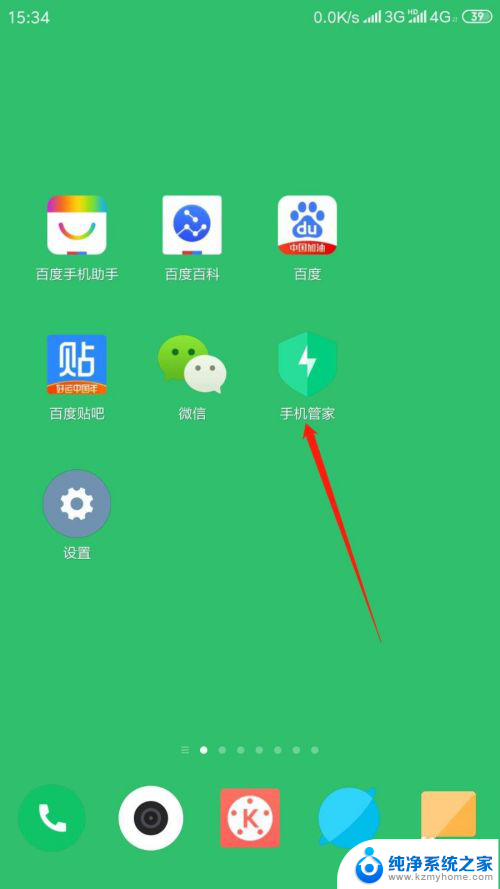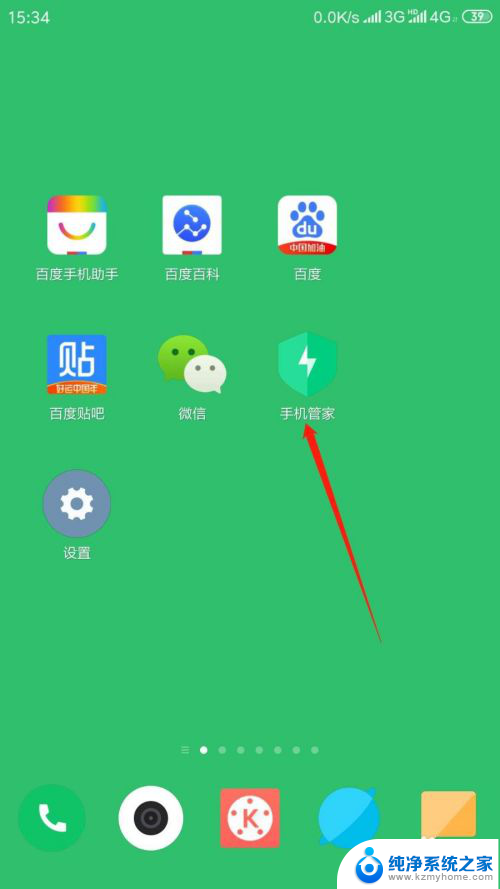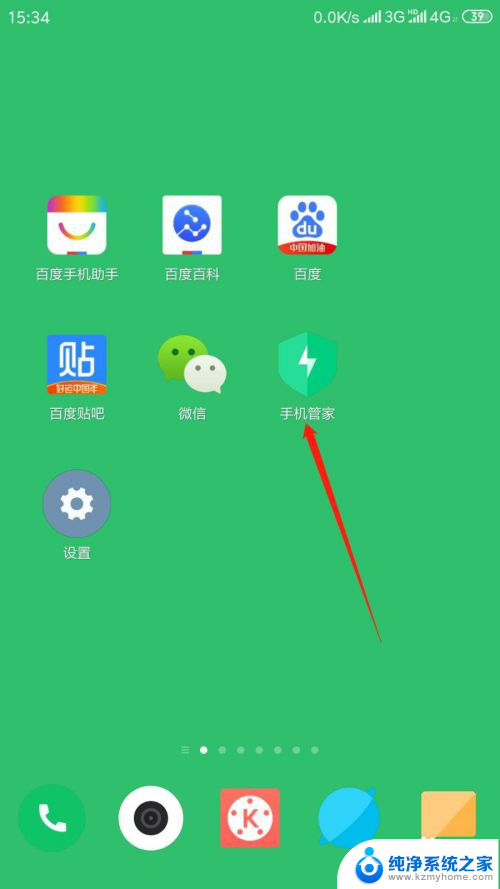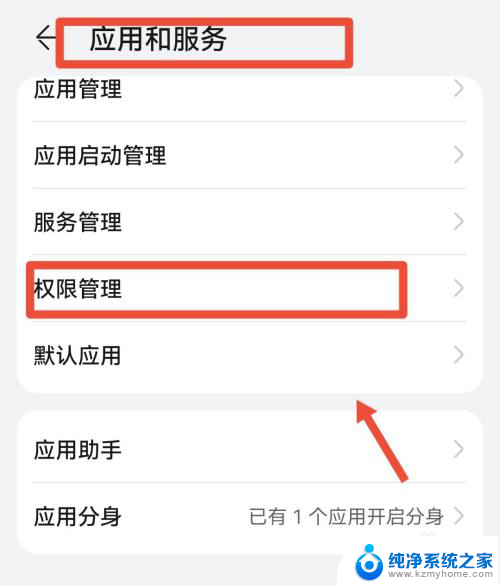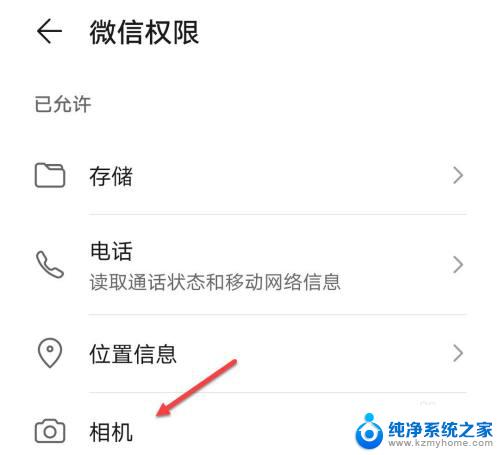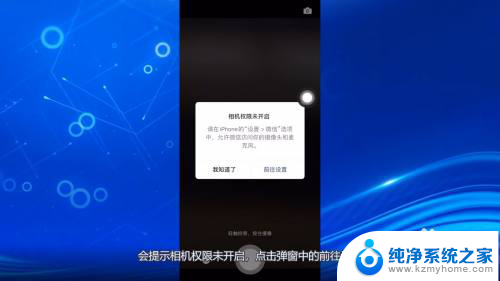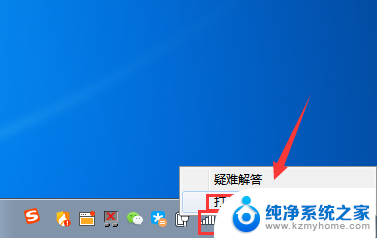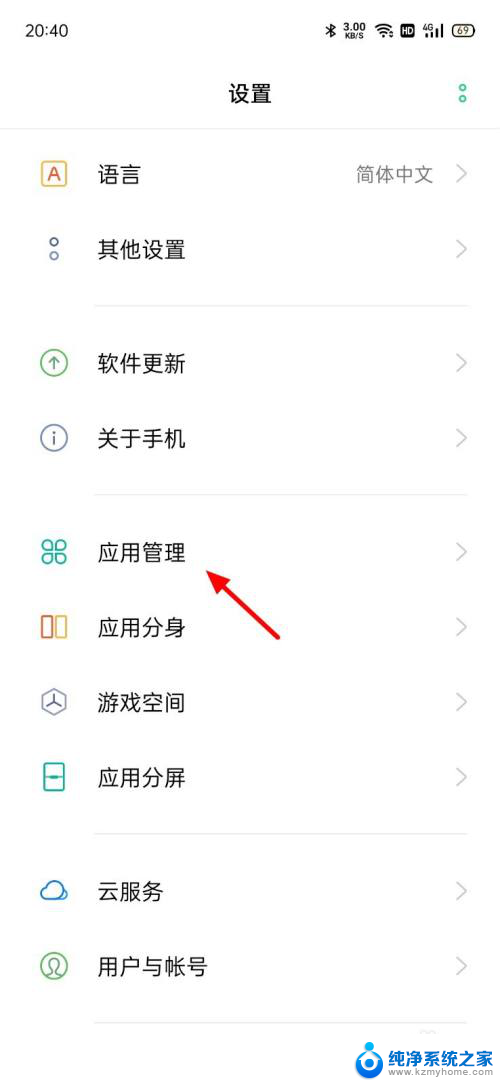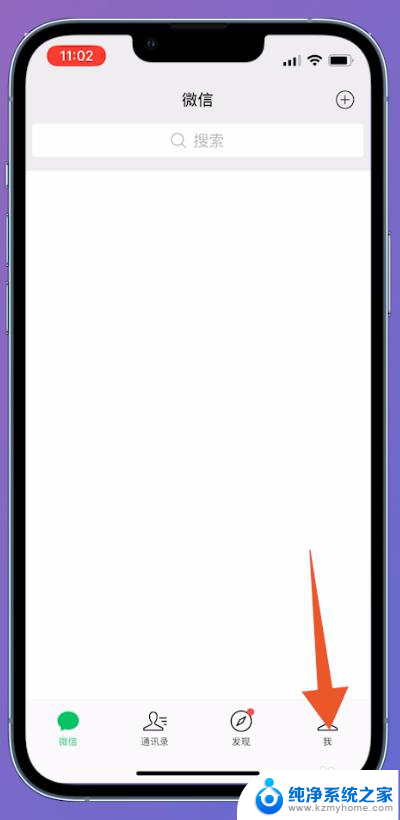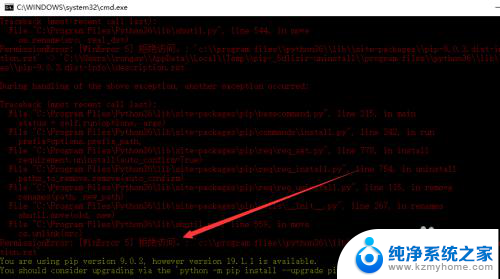怎么设置软件联网权限 手机应用网络权限安全设置指南
更新时间:2024-03-17 09:52:37作者:xiaoliu
在当今数字化时代,手机应用的使用已经成为我们生活中不可或缺的一部分,随之而来的是手机应用对网络权限的需求,这也给用户带来了一定的安全隐患。为了保护个人隐私和数据安全,用户需要了解如何设置软件联网权限,以及如何进行手机应用网络权限安全设置。只有通过正确的设置和管理,才能有效地保护自己的隐私和数据安全。
具体步骤:
1.打开手机锁屏,点击“手机管家”。

2.进入应用,点击“安全中心”,再点击“网络助手”。
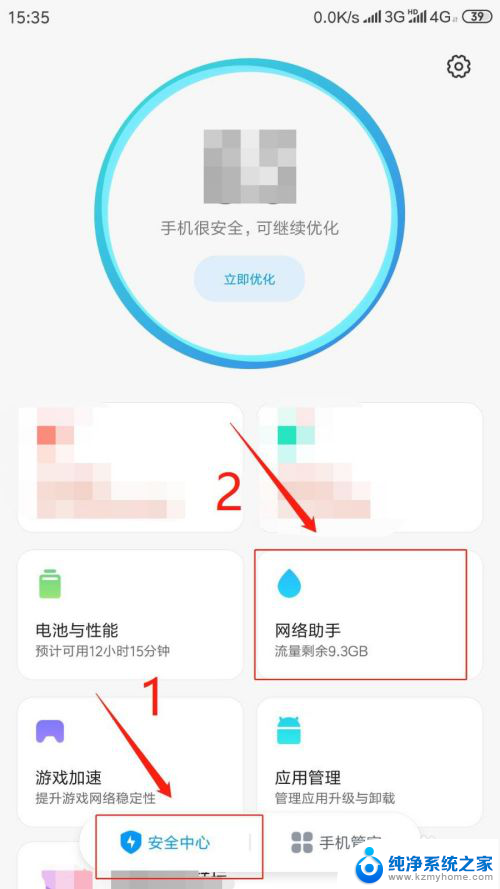
3.进入页面,点击“联网控制”。
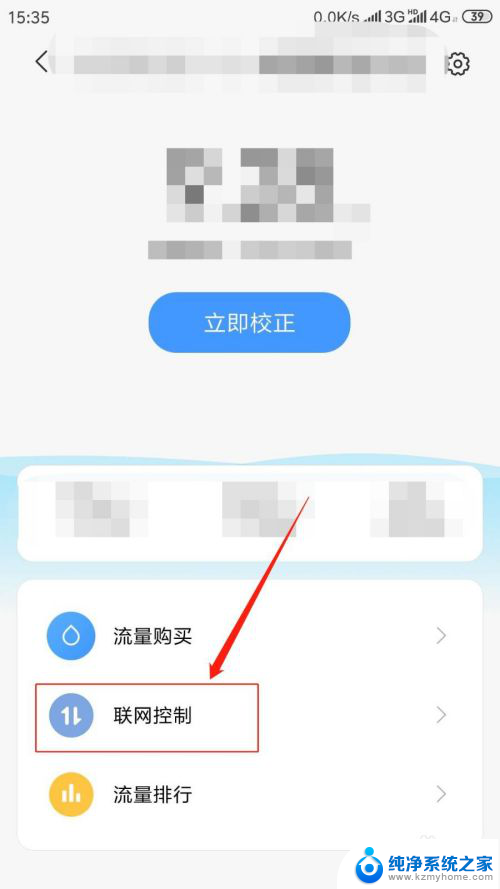
4.进入页面,点击“数据”。在应用列表中点击。指定应用程序“允许或禁止该程序使用移动网络”。
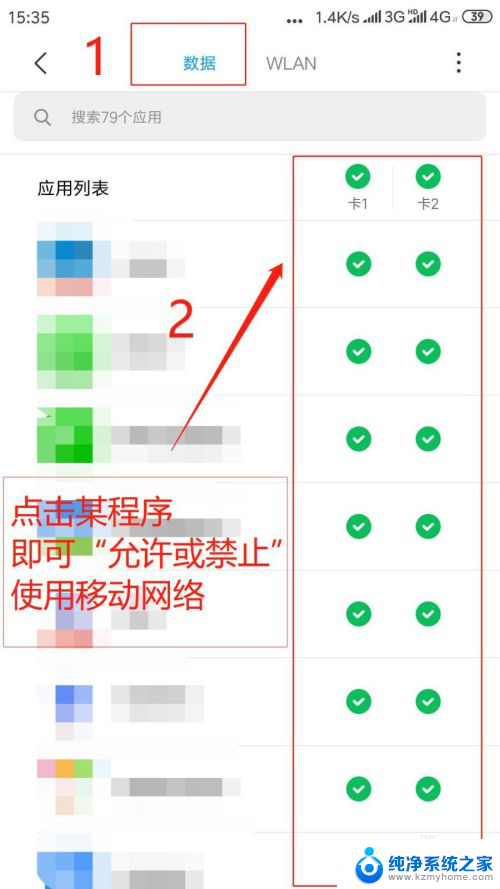
5.点击“WLAN”,在应用列表中点击。指定应用程序"允许或禁止该程序使用无线网络”。
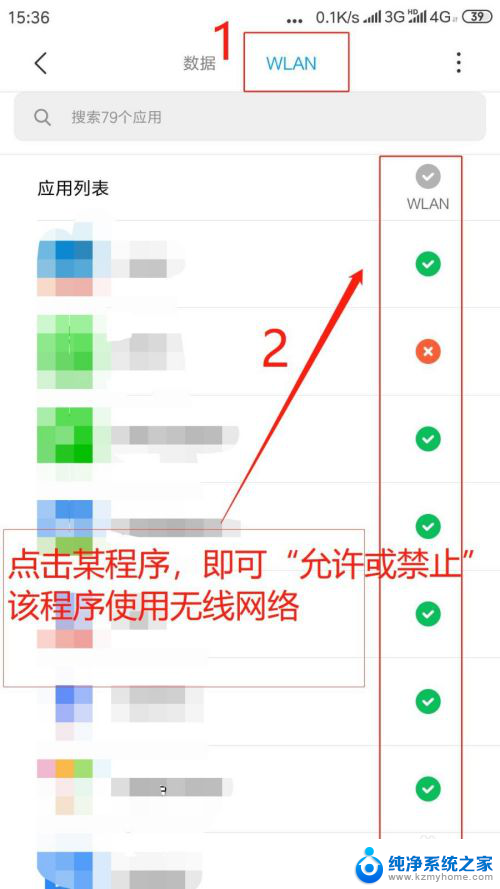
6.点击右上角“●●●”,进行“更多网络访问权限设置”。
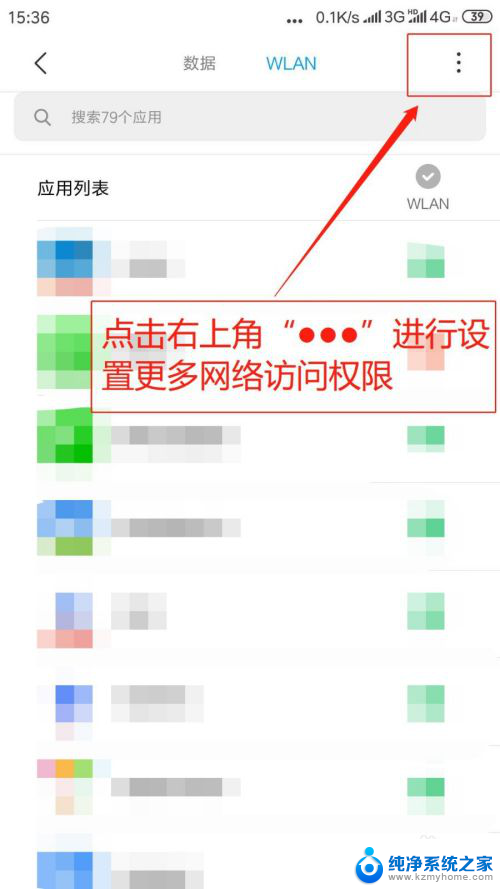
7.弹出菜单,点击“后台联网权限”。
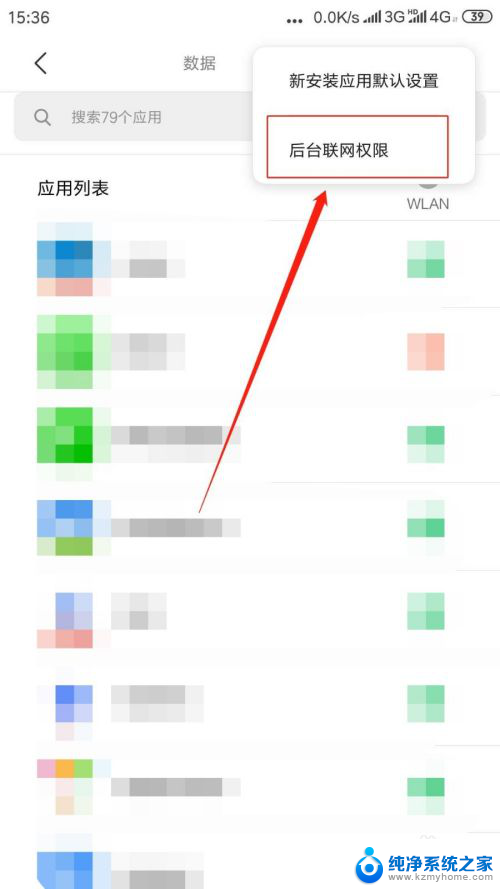
8.进入后台联网权限页面,点击指定程序“联网开关则允许或禁止该程序后台使用网络”。
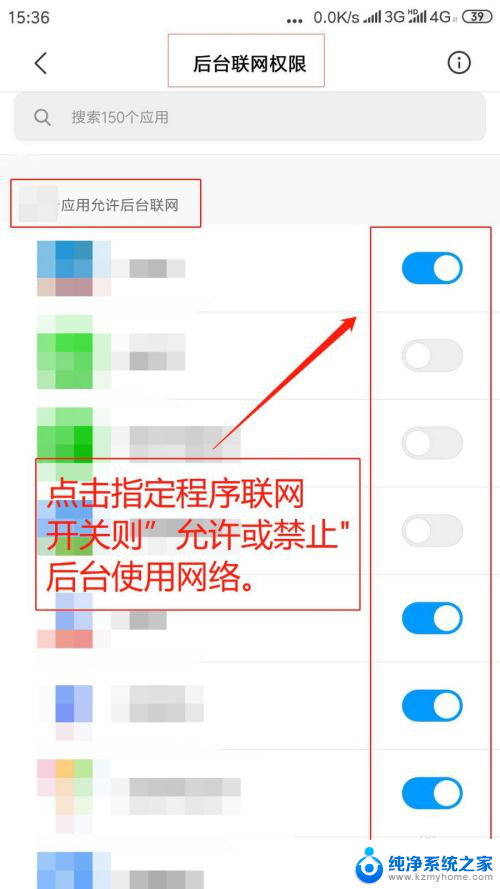
以上是如何设置软件联网权限的全部内容,如果你遇到这种情况,不妨按照我的方法来解决,希望对大家有所帮助。